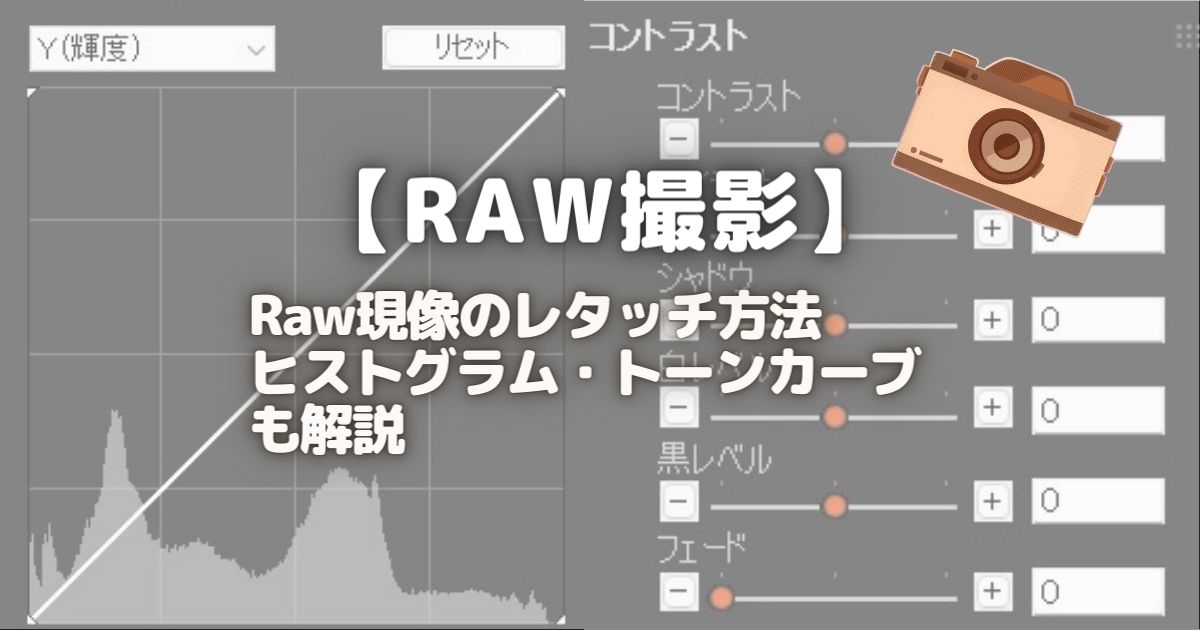 |
この記事では、Rawで撮影した写真のレタッチ方法全般について書いていきたいと思います。
ソフトでRaw現像を行う時、画面には調整可能な項目が数多く並んでいます。また、トーンカーブの設定などちょっと難しそうに見える項目もあります。
この記事では、ソフトでRaw現像(レタッチ)する際の調整方法などをまとめようと思います。 あわせて、写真撮影時のヒストグラムの活用方法についてもちょっとしたテクニックを書いていこうと思います。
Raw撮影とは
Raw撮影とは、JPEG形式ではなく生のデータで保存する方法となります。
Raw撮影をしたからと言ってキレイな写真が撮れるわけではないのですが、取っ手だしの画像(JPEG等)に比べて情報量が多いので、後で編集(レタッチ)の自由度があがるというメリットがあります。
Rawではデータサイズが大きくなるデメリットもありますが、編集して綺麗に仕上げたい時はRaw撮影・Raw現像をお勧めします。
ヒストグラムについて
ヒストグラムとは
ヒストグラムとは、明るさの分布をグラフで示したもので、右側が明るい部分・左側が暗い部分の情報量を表しています。
- 右側(明るい部分)の情報量が多い:明るい社類
- 左側(暗い部分)の情報量が多い:暗い写真
コントラストが強いヒストグラム
黒い所の情報量が多く、白い所の情報量も多い写真はコントラストが強いです。
コントラストが弱いヒストグラム
中央にヒストグラムの山が寄っている場合は、コントラストが少なく柔らかい印象の写真になります。
【撮影時】ヒストグラムで白飛び・黒潰れ防止をチェック!
撮影をする際は、白飛び・黒潰れが起きないようにヒストグラムでチェックします。
- ヒストグラムの右端にグラフが張り付いていたら白飛び
- ヒストグラムの左端にグラフが張り付いていたら黒潰れ
- 出来るだけ、両端の壁にブラフが触れないようにする
理想的とされるヒストグラム
中央に山が出来ているヒストグラムが理想的なヒストグラムとされていて、『諧調が豊かな』であるとされています。
白飛び・黒潰れも無い写真とますが、一方でコントラストが弱り眠い写真になってしまうこともありますし、写真表現次第では敢えてバランスの悪いヒストグラムになることもあるので、そこまで神経質になる必要も無さそうです。
【撮影時】Raw現像を前提としたヒストグラムの使い方
狙った明るさにならなくても、白飛び・黒潰れをしないように撮影して、あとでRaw現像時に明暗の調整を行うのが基本的な考え方となります。
少し明るめに撮影するケース
普通に撮影して、ヒストグラムが左右の壁に触れない場合は、少し明るめに撮影します。
暗い部分を明るくするレタッチを行うとノイズを生んでしまいます。そのため、加工量を抑える為に少し明るめに撮影します。
アンダー気味に撮影するケース
白飛びが発生している場合に、アンダー気味で撮影します。黒潰れはレタッチで復元出来る事があるが、白飛びは復元できないことが多いようです。
なので、
『白飛びが発生しないギリの明るさで撮影し、暗部を明るく復元する』ようにします
Raw現像のレタッチ作業
Raw現像で編集できる要素としては、大きく以下3点となります。
RAW現像で調整できること
❷ 色の調整
❸ 明るさ調整
❶ シャープネスの調整
シャープ (正直あまり効果がわからない…)
[適用量]で全体的なシャープネス調整、[オーバーシュート]、[アンダーシュート]、[しきい値]はシャープネスを細かく調整。
■[適用量]
輪郭部分のコントラストを調整する機能、+側は輪郭をはっきりと、ー側は柔らかい輪郭に!
■[オーバーシュート]
輪郭の明るい部分を調整、+100で輪郭の白部分が強調される。
■[アンダーシュート]
輪郭の暗い部分を調整、+100:輪郭の黒部分が強調される。
■[しきい値]
- 高い⇒コントラストが高い部分のみに適用
- 低い⇒全体的に適用
❷ 色の調整
色温度:ホワイトバランス
色温度下げる(青み強く)、色温度上げる(赤み強く)。
青みと赤みのバランスが取れる中心部分をまずは探す(青・赤のヒストグラウの山が重なる)。
彩度
色を濃くするか/薄くするかを設定する。彩度を下げると、懐かしい落ち着いた雰囲気になる『-10~20』辺りで調整する。下の写真は彩度-20%にした写真です。
 |
❸ 明るさ調整
色表現
- 露光量(明るさ):全体の明るさを決める
あらかじめ暗めに撮影している場合は、露光量で明るくします! - コントラスト:バリーン/もっさりを調整
コントラストを個別調整する
- ハイライト:明るい部分の明暗
- シャドウ:暗い部分の明暗
- 白レベル:更に明るい部分の明暗
- 黒レベル:更に暗い部分の明暗
トーンカーブ
トーンカーブも明るさ調整をする設定項目となります。次章で取り扱います。
トーンカーブでレタッチ作業
Raw現像用のソフトにはトーンカーブという設定項目があります。
トーンカーブでは、自由度の高い色味・明るさの調整が可能です。ほとんどの編集処理がトーンカーブで出来ます。
基本
トーンカーブの見方
- トーンカーブの右側が白を表現、左側が黒を表現
- トーンカーブを上にあげると明るく、下げると暗くなる
トーンカーブの基本操作
- トーンカーブ右側(白)を上げると、明るい部分がより明るくなる
- トーンカーブ左側(黒)を下げると、暗い部分がより暗くなる
トーンカーブの角度
- トーンカーブが急な勾配 ⇒ コントラスト・彩度が上がる
- トーンカーブが緩やかな勾配 ⇒ コントラスト・彩度が下がる
 |
トーンカーブの線を上げ下げして明るさを調整していきます。但し、やり過ぎないほうが良いようです。
元の画像
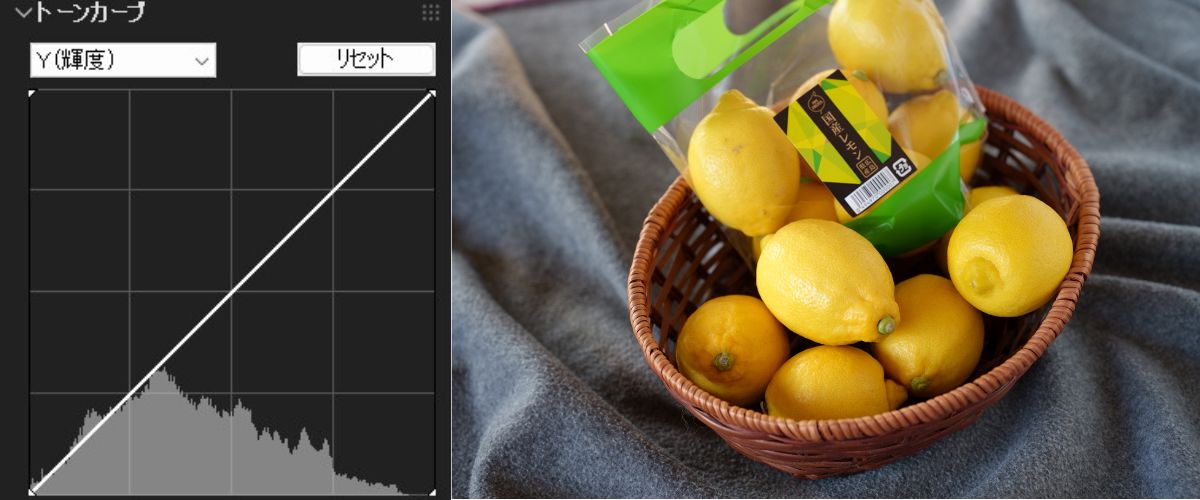 |
中央1点取りの上げ下げ(ガンマカーブ)
全体的に明るくしたり、暗くしたりする。明るくすると全体的にふわっとした雰囲気の写真になる。
ガンマ上げ ⇒ 全体的に明るくなる
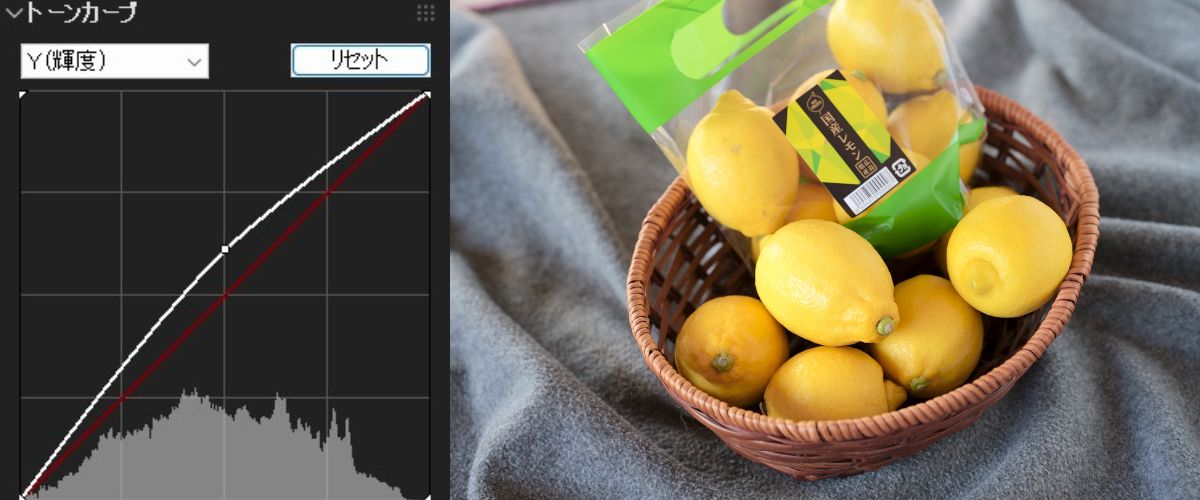 |
ガンマ下げ ⇒ 全体的に暗くなる
 |
中央1点取りを左に移動して上げ下げ(ガンマカーブ)
ガンマ上げ・暗い方(左)に移動 ⇒ 淡い色になる
ガンマ下げ・暗い方(左)に移動 ⇒ 濃い色になる
S字カーブ
トーンカーブの線に3点ポイントを作り、S字カーブとなるようにハイライト部を上げて、シャドウ部を下げます。尚、3点のポイント取りがトーンカーブの基本的な使い方となります。明暗の差が出て、コントラストが上がります。
 |
S字の中心点の配置を調整して、明るくしたり暗くしたり
S字カーブ右上 ⇒ 白いモヤモヤ写真の時に、中心点を右上に動かして暗部の比率を増やした
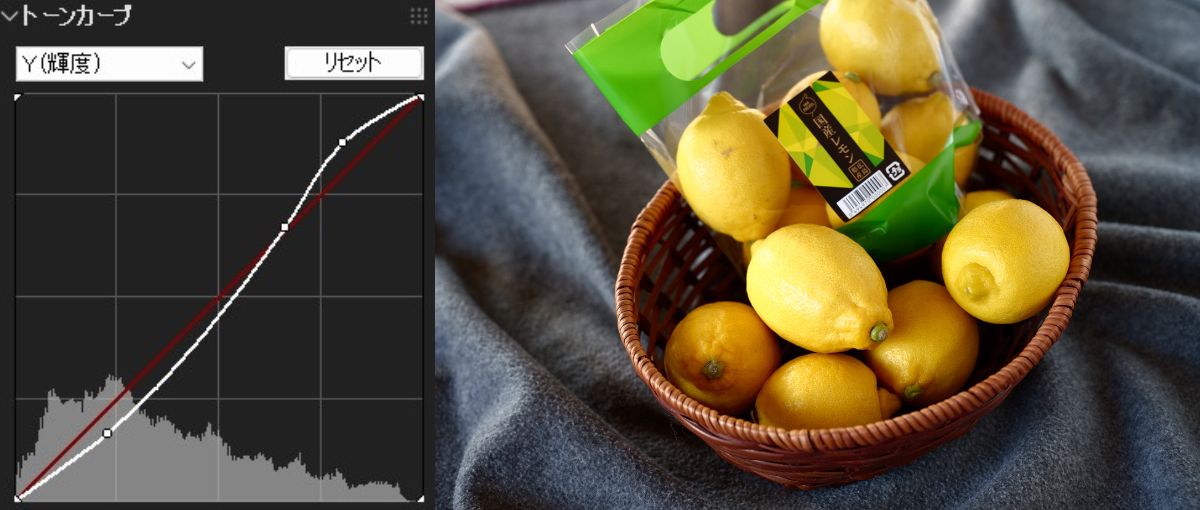 |
S字カーブ左下 ⇒ 黒っぽい写真の時に、中心点を左下に動かして明るい部分の比率を増やした
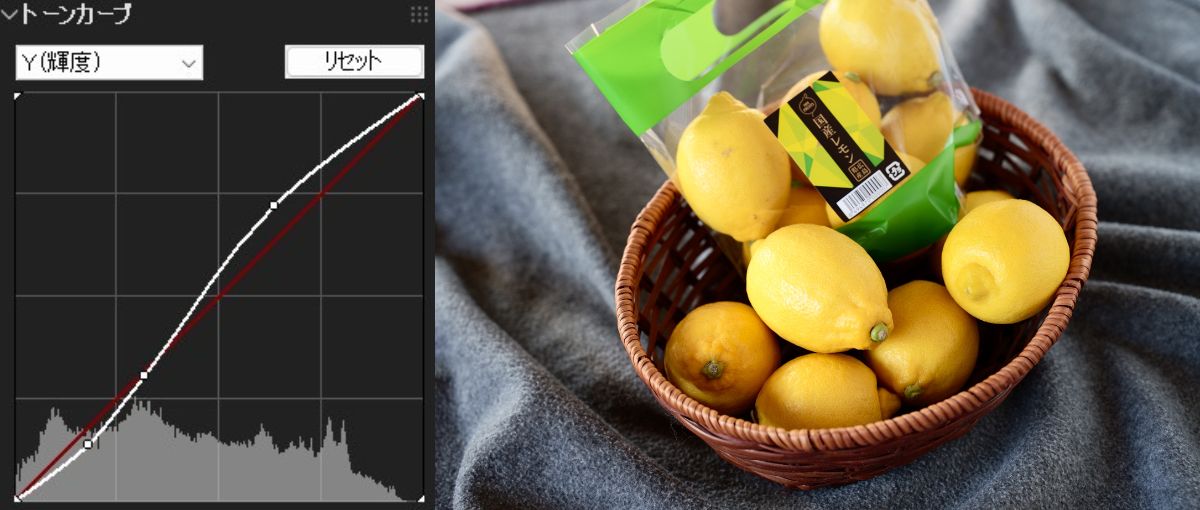 |
ハイライト/シャドーでコントラスト調整
コントラストが弱い、眠い写真はヒストグラムで見ると中央に山が寄り過ぎていて、中間調だけ情報が多いケース。トーンカーブ全体の斜度を45度より急にしてコントラストを強調。
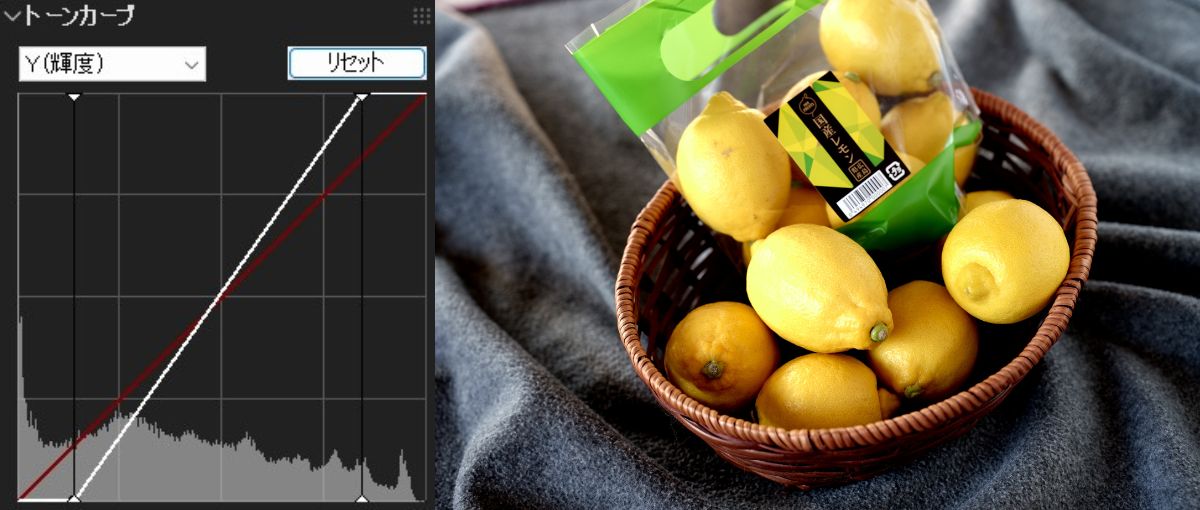 |
逆S字カーブ
明暗の差が無くなりコントラストが下がる、ホワッとした柔らかい写真になる。
 |
フィルムっぽいフワッと感の雰囲気
 |
シャドウ部分の終点を上にあげると、印象的な写真になる
S字カーブにシャドウ部分の終点上げをすると印象的な写真になります。
 |
コントラストを下げる
 |
●色のトーンカーブ
明暗のトーンカーブ以外にも、RGB(赤・緑・青)それぞれのカラーのトーンカーブも調整出来ます。
特定のカラーの色味を上げる
特定カラーの情報のみが多い部分を上にあげると、他のカラーへの影響を抑えつつ、色味を強めることが出来ます。
例えば、青・緑が弱く、赤のみが強く出ている部分を上に持ち上げると、赤み掛かった部分のみが寄り赤くなります。
緑のトーンカーブは触らない
バランスが崩れやすいので、緑のトーンカーブは触らないのが無難みたいです。
青っぽくする
色別トーンカーブでレッドを3点取り、シャドウ部分を下げて、全体的に青っぽくするとちょっとカッコイイ写真になります。シャドウ部分である陰が青っぽくなります。
料理写真では、青が強いと美味しそうではなくなるので青くし過ぎないほうが良いですね。背景だけが青っぽくなるように意識する。
 |
赤っぽくする
逆に、青のシャドウ部分を下げると⇒暗い部分が赤っぽくなる。
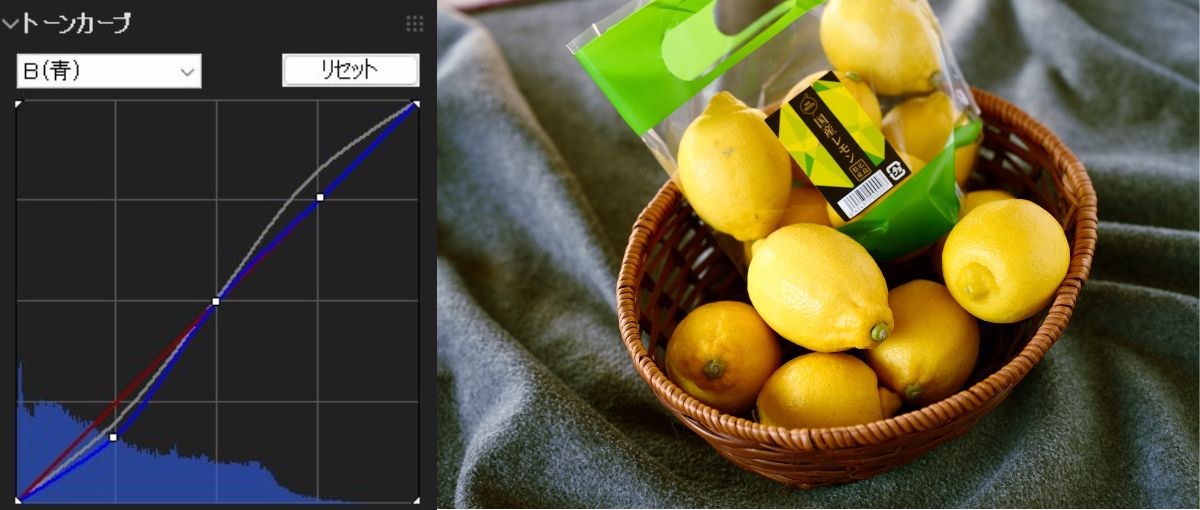 |
黄みがかった写真
- 青のトーンカーブを上方向に移動
赤みがかった写真
- 赤のトーンカーブを下方向に移動
暖色すぎる写真
- 青のトーンカーブを上方向に移動
- 赤のトーンカーブを下方向に移動
3色全て同じS字カーブにする
色のコントラストが強い写真になる、よく見られる手法。
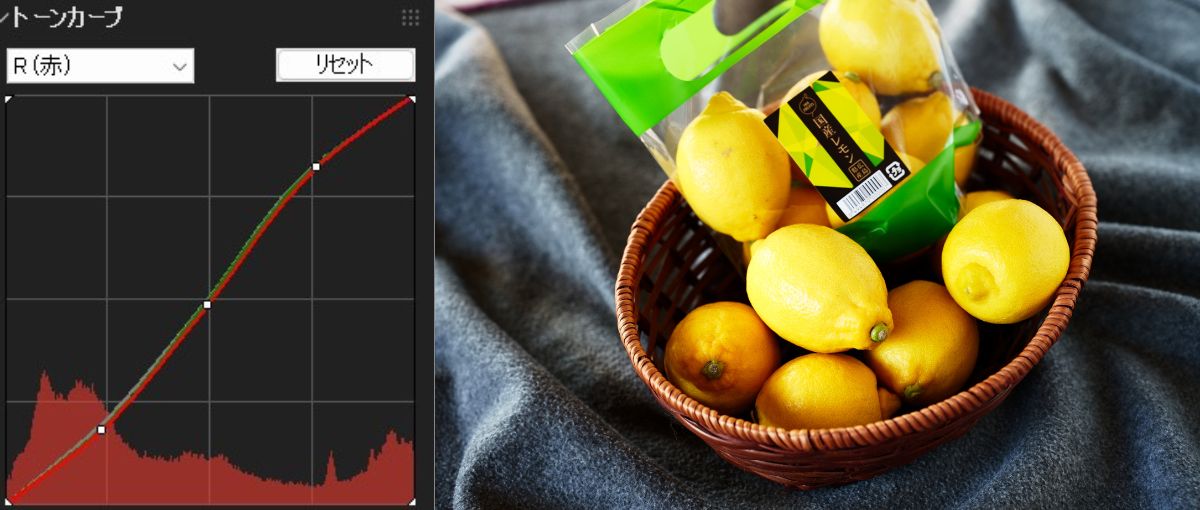 |
●その他の調整
- 明瞭度は+10%程度上げる
- 周辺露光を落とす



.jpg)

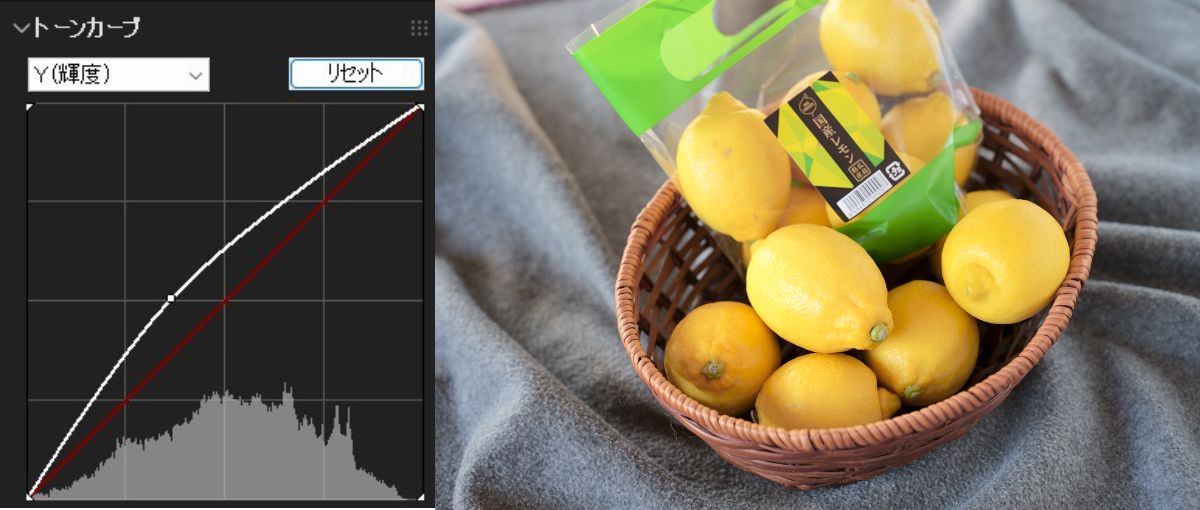
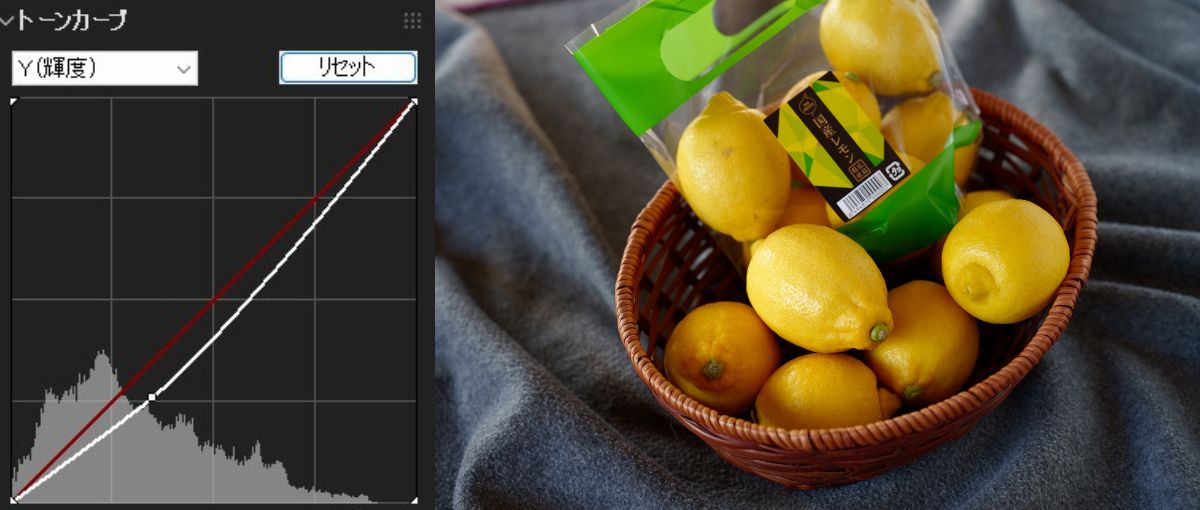





0 件のコメント:
コメントを投稿